Page 1
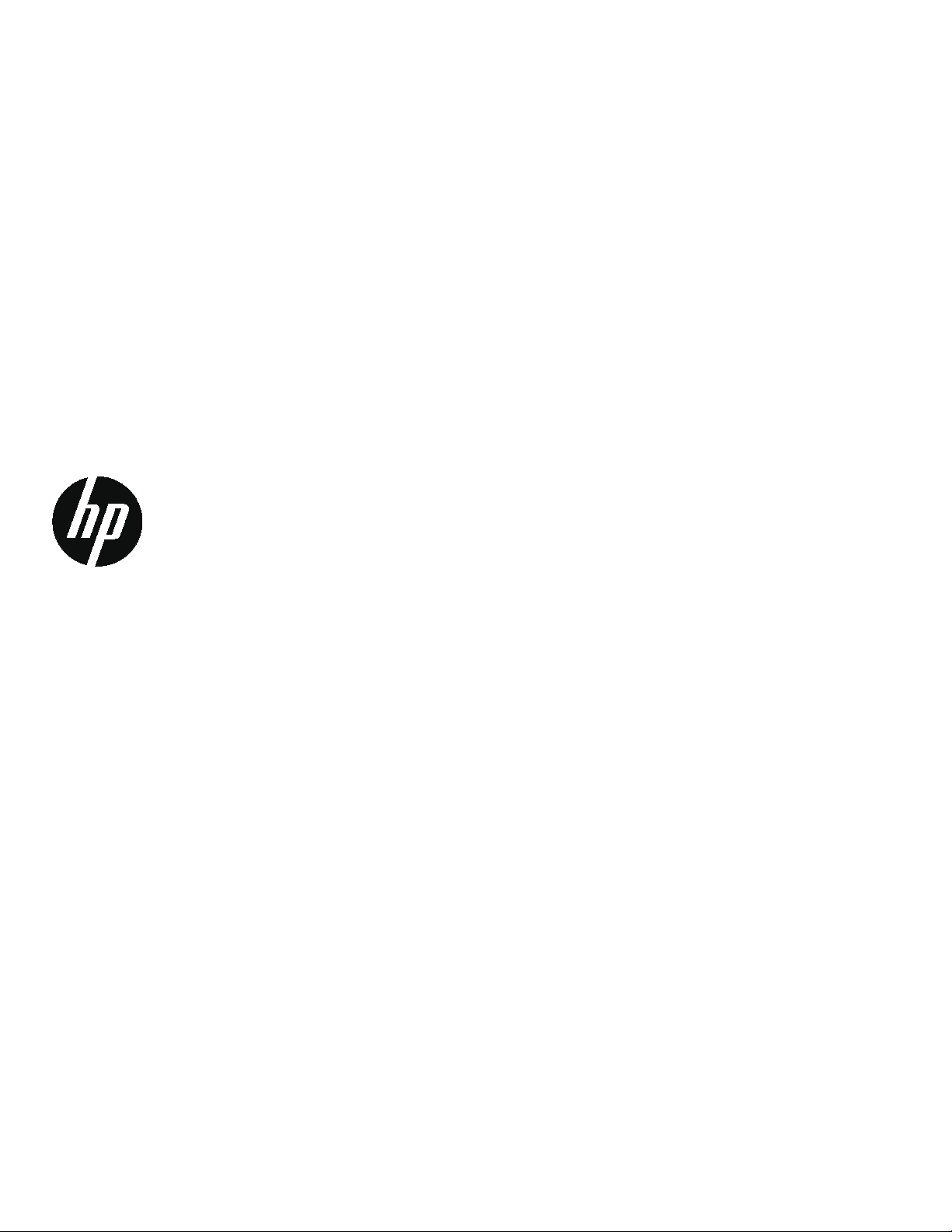
Podręcznik użytkownika
Page 2
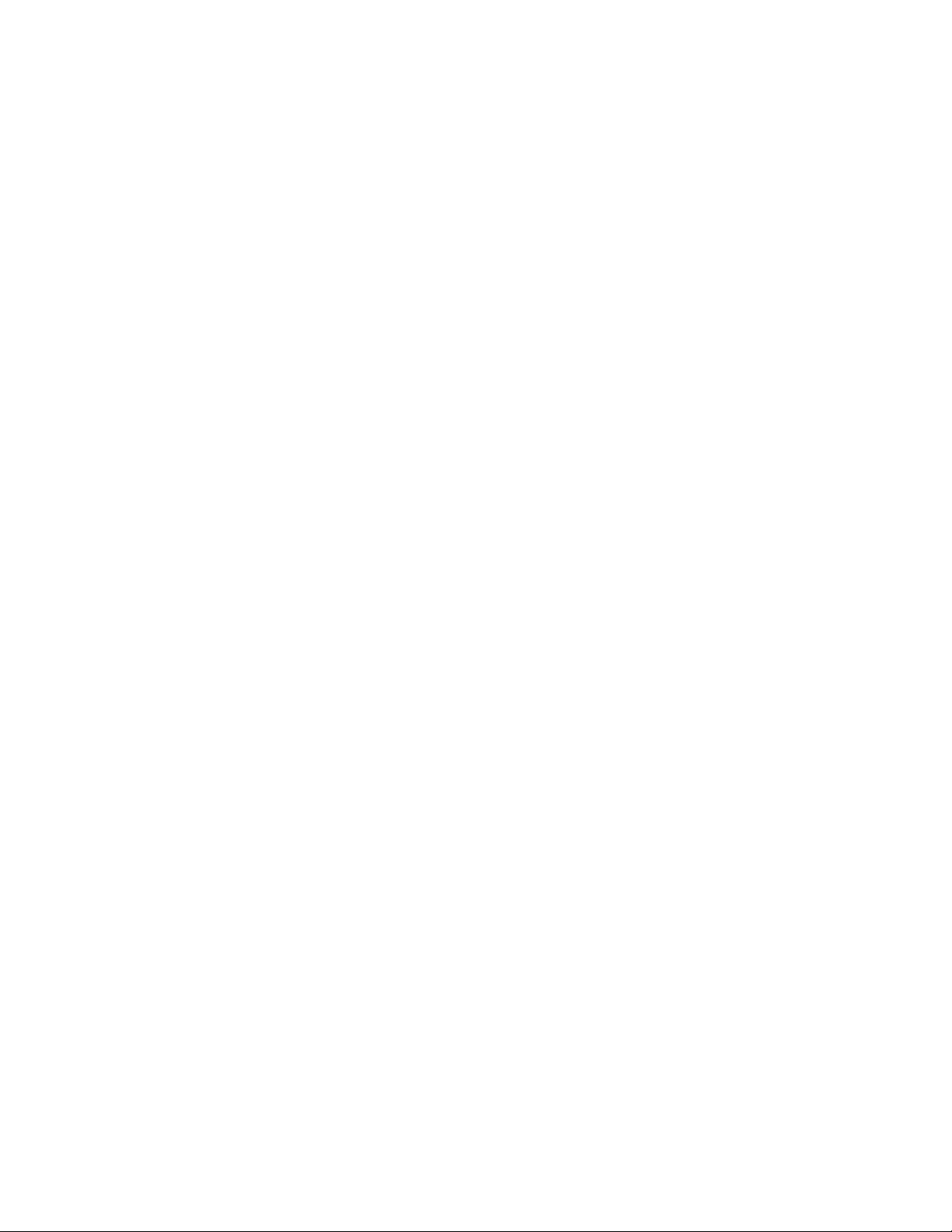
© 2015 HP Development Company, L.P.
Microsoft i Windows to zastrzeżone znaki towarowe
grupy firm Microsoft w USA.
Informacje zawarte w niniejszym dokumencie podlegają
zmianom bez uprzedzenia. Jedyne gwarancje udzielane
przez firmę HP na produkty i usługi są określone w
oświadczeniach gwarancyjnych dołączonych do tych
produktów i usług. Żadne stwierdzenia zawarte w
niniejszym dokumencie nie powinny być rozumiane jako
stanowiące dodatkowe gwarancje. Firma HP nie ponosi
odpowiedzialności za błędy techniczne i edytorskie ani za
pominięcia występujące w niniejszym dokumencie.
Dokument ten zawiera informacje zastrzeżone, które są
chronione prawem autorskim. Żadna część tego
dokumentu nie może być powielana, reprodukowana ani
tłumaczona na inny język bez uprzedniej pisemnej zgody
firmy HP Company.
Wydanie pierwsze (Marzec 2016)
Numer dokumentu:
847511-241
Page 3
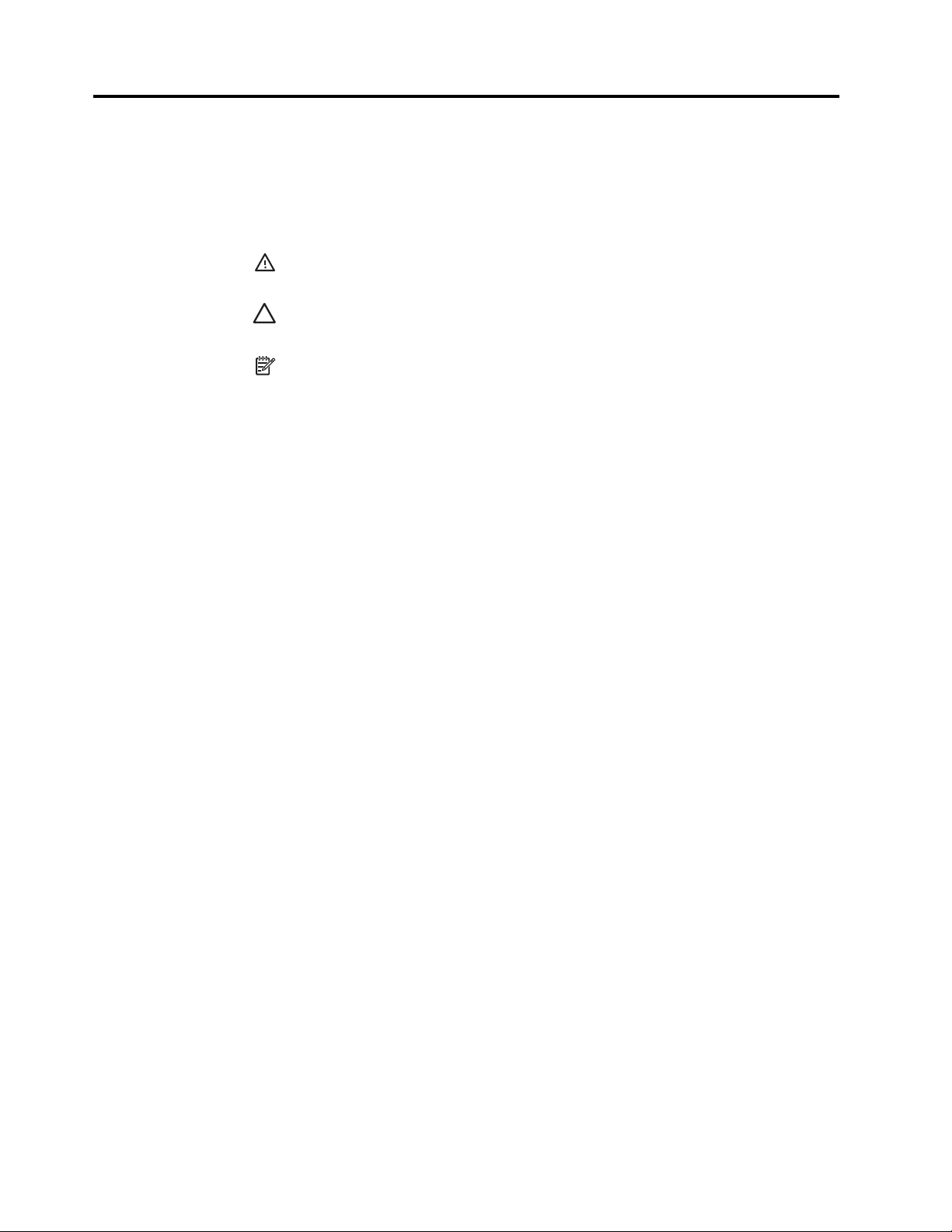
Informacje o tym podręczniku
Niniejszy przewodnik zawiera informacje o funkcjach monitora, jego ustawieniach,
korzystaniu z oprogramowania oraz danych technicznych.
OSTRZEŻENIE! Ten sposób wyróżnienia tekstu oznacza, że niezastosowanie
się do zaleceń może być przyczyną obrażeń ciała lub śmierci.
PRZESTROGA: Ten sposób wyróżnienia tekstu oznacza, że niezastosowanie
się do zaleceń może być przyczyną uszkodzenia urządzenia lub utraty danych.
UWAGA: Ten sposób wyróżnienia tekstu wskazuje na ważne informacje
uzupełniające.
ii
Page 4
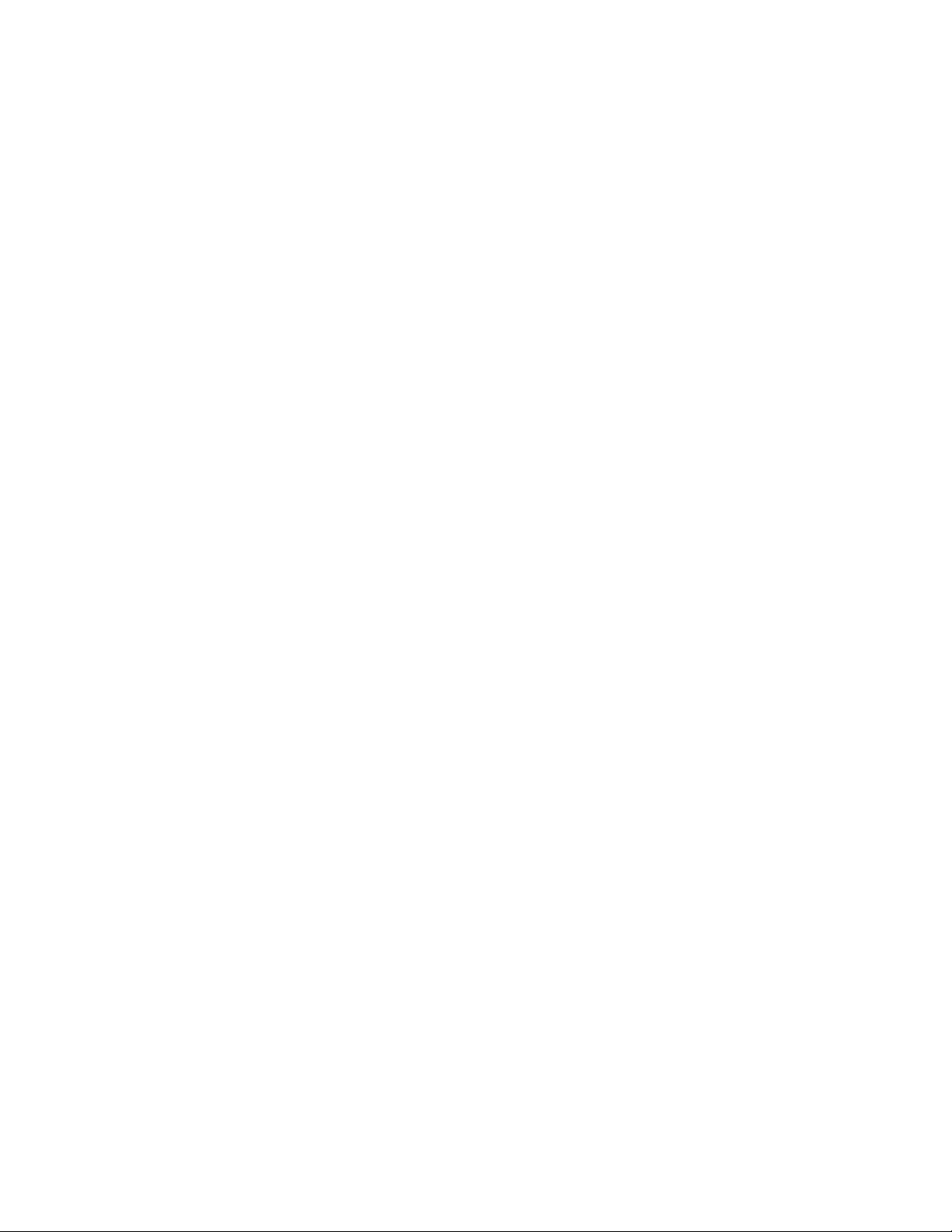
Spis treści
Informacje o tym podręczniku
1. Właściwości urządzenia
2. Zalecenia dotyczące bezpieczeństwa i konserwacji
Ważne informacje dotyczące bezpieczeństwa . . . . . . . . . . . . . . . . . . . . . . . . . . . . . . . . . . . . . . . . . . . . . . . . . . . . . . . . . . 2
Środki ostrożności dotyczące bezpieczeństwa. . . . . . . . . . . . . . . . . . . . . . . . . . . . . . . . . . . . . . . . . . . . . . . . . . . . . . . . . . 2
Zalecenia dotyczące konserwacji . . . . . . . . . . . . . . . . . . . . . . . . . . . . . . . . . . . . . . . . . . . . . . . . . . . . . . . . . . . . . . . . . . . . 3
Czyszczenie monitora . . . . . . . . . . . . . . . . . . . . . . . . . . . . . . . . . . . . . . . . . . . . . . . . . . . . . . . . . . . . . . . . . . . . . . . . . . 3
3. Przygotowywanie monitora
Rozpakowywanie monitora. . . . . . . . . . . . . . . . . . . . . . . . . . . . . . . . . . . . . . . . . . . . . . . . . . . . . . . . . . . . . . . . . . . . . . . . . 4
Instalacja monitora . . . . . . . . . . . . . . . . . . . . . . . . . . . . . . . . . . . . . . . . . . . . . . . . . . . . . . . . . . . . . . . . . . . . . . . . . . . . . . . 4
Podłączanie kabli monitora. . . . . . . . . . . . . . . . . . . . . . . . . . . . . . . . . . . . . . . . . . . . . . . . . . . . . . . . . . . . . . . . . . . . . . . . . 7
Zabezpieczenie HDCP (ang. High-Bandwidth Digital Content Protection). . . . . . . . . . . . . . . . . . . . . . . . . . . . . . . . . . . . . 7
Podłączanie przewodu zasilającego. . . . . . . . . . . . . . . . . . . . . . . . . . . . . . . . . . . . . . . . . . . . . . . . . . . . . . . . . . . . . . . . . . 8
Regulacja nachylenia . . . . . . . . . . . . . . . . . . . . . . . . . . . . . . . . . . . . . . . . . . . . . . . . . . . . . . . . . . . . . . . . . . . . . . . . . . . . . 9
4. Obsługa monitora
Pobieranie sterownika monitora z internetu. . . . . . . . . . . . . . . . . . . . . . . . . . . . . . . . . . . . . . . . . . . . . . . . . . . . . . . . . 10
Przyciski sterujące na panelu przednim . . . . . . . . . . . . . . . . . . . . . . . . . . . . . . . . . . . . . . . . . . . . . . . . . . . . . . . . . . . . . . 11
Korzystanie z menu ekranowego (OSD) . . . . . . . . . . . . . . . . . . . . . . . . . . . . . . . . . . . . . . . . . . . . . . . . . . . . . . . . . . . . . 12
Przypisywanie funkcji przyciskom. . . . . . . . . . . . . . . . . . . . . . . . . . . . . . . . . . . . . . . . . . . . . . . . . . . . . . . . . . . . . . . . . . . 13
Korzystanie z trybu automatycznego uśpienia . . . . . . . . . . . . . . . . . . . . . . . . . . . . . . . . . . . . . . . . . . . . . . . . . . . . . . . . . 14
Wybór wejściowych złączy wideo 15
Identyfikacja stanu monitora . . . . . . . . . . . . . . . . . . . . . . . . . . . . . . . . . . . . . . . . . . . . . . . . . . . . . . . . . . . . . . . . . . . . . . . 15
Regulacja jakości obrazu (tylko VGA) . . . . . . . . . . . . . . . . . . . . . . . . . . . . . . . . . . . . . . . . . . . . . . . . . . . . . . . . . . . . . . . 16
Funkcja oszczędzania energii. . . . . . . . . . . . . . . . . . . . . . . . . . . . . . . . . . . . . . . . . . . . . . . . . . . . . . . . . . . . . . . . . . . . . . 16
A. Rozwiązywanie problemów
Rozwiązywanie typowych problemów . . . . . . . . . . . . . . . . . . . . . . . . . . . . . . . . . . . . . . . . . . . . . . . . . . . . . . . . . . . . . . . 17
Uzyskiwanie pomocy w witrynie hp.com. . . . . . . . . . . . . . . . . . . . . . . . . . . . . . . . . . . . . . . . . . . . . . . . . . . . . . . . . . . . . . 18
Przygotowanie do rozmowy telefonicznej z działem pomocy technicznej . . . . . . . . . . . . . . . . . . . . . . . . . . . . . . . . . . . . 18
Lokalizacja tabliczki znamionowej . . . . . . . . . . . . . . . . . . . . . . . . . . . . . . . . . . . . . . . . . . . . . . . . . . . . . . . . . . . . . . . . . . 18
B. Specyfikacje techniczne
Modele 47 cm/18,5 cala . . . . . . . . . . . . . . . . . . . . . . . . . . . . . . . . . . . . . . . . . . . . . . . . . . . . . . . . . . . . . . . . . . . . . . . . . . 19
Modele 19,5 cala/49,4 cm. . . . . . . . . . . . . . . . . . . . . . . . . . . . . . . . . . . . . . . . . . . . . . . . . . . . . . . . . . . . . . . . . . . . . . . . . 20
Modele 20,7 cala / 52,6 cm i 21,5 cala / 54.6 cm . . . . . . . . . . . . . . . . . . . . . . . . . . . . . . . . . . . . . . . . . . . . . . . . . . . . . . . 21
Wstępnie ustawione tryby wideo . . . . . . . . . . . . . . . . . . . . . . . . . . . . . . . . . . . . . . . . . . . . . . . . . . . . . . . . . . . . . . . . . . . 22
Zasady dotyczące pikseli i jakości monitora LCD. . . . . . . . . . . . . . . . . . . . . . . . . . . . . . . . . . . . . . . . . . . . . . . . . . . . . . . 24
ENWW 1
Page 5
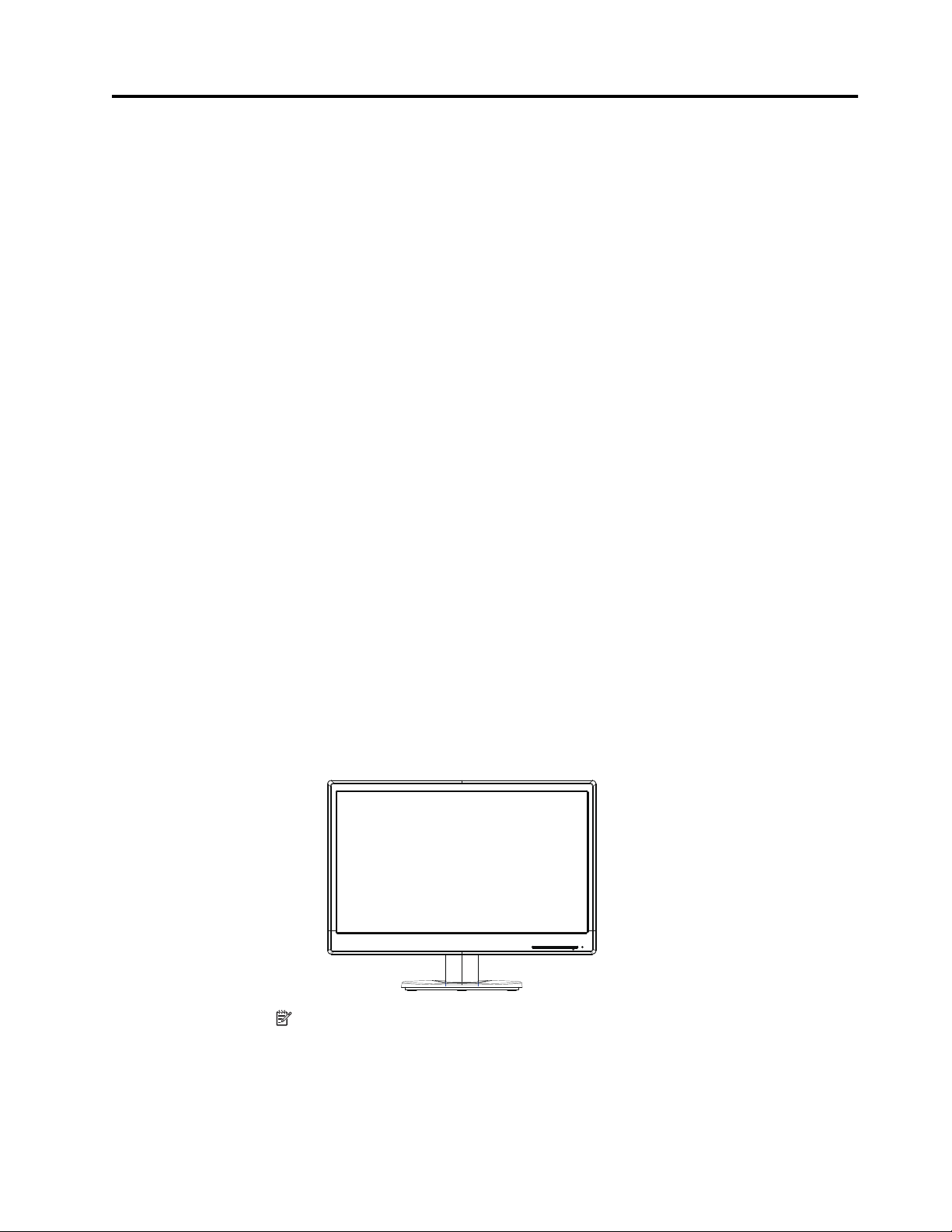
1. Właściwości urządzenia
Monitory LCD (ang. Liquid Crystal Display) firmy HP są wyposażone w ekran z
aktywną matrycą i tranzystorami cienkowarstwowymi (TFT) i mają następujące
właściwości:
•Duża przekątna ekranu
• Maksymalna rozdzielczość graficzna:
1366 x 768 przy 60Hz (18,5 cala)
1440 x 900 przy 60 Hz (19,5 cala)
1920 x 1080 przy 60 Hz (20,7 cala 21,5 cala)
Obsługa trybu pełnoekranowego w przypadku niższych rozdzielczości
• Sygnał analogowy VGA
• Sygnał cyfrowy DV (wybrane modele)
• Bezproblemowe widzenie z pozycji siedzącej i stojącej, a także podczas
przemieszczania się z jednej strony monitora na drugą
• Regulacja nachylenia
• Zdejmowana podstawa
• Wbudowane głośniki stereo
• Gniazdo blokady bezpieczeństwa do zamocowania linki zabezpieczającej
(sprzedawana oddzielnie)
• Funkcja Plug and Play, o ile jest obsługiwana przez system komputera
• Menu ekranowe (OSD) dostępne w kilku językach i umożliwiające konfigurację
oraz optymalizację ekranu
• Tryb oszczędzania energii umożliwiający zmniejszenie zużycia energii
•Wejście DVI z zabezpieczeniem HDCP (ang. High Bandwidth Digital Content
Protection)
UWAGA: Informacje dotyczące bezpieczeństwa i przepisów, patrz Informacje
dotyczące produktu w zestawie dokumentacji. Aby uzyskać zaktualizowany
podręcznik użytkownika dla danego produktu, należy przejść na stronę
http://www.hp.com/support i wybrać kraj. Należy wybrać sekcję Sterowniki i pliki do
pobrania, a następnie wykonać instrukcje ekranowe.
ENWW 1
Page 6
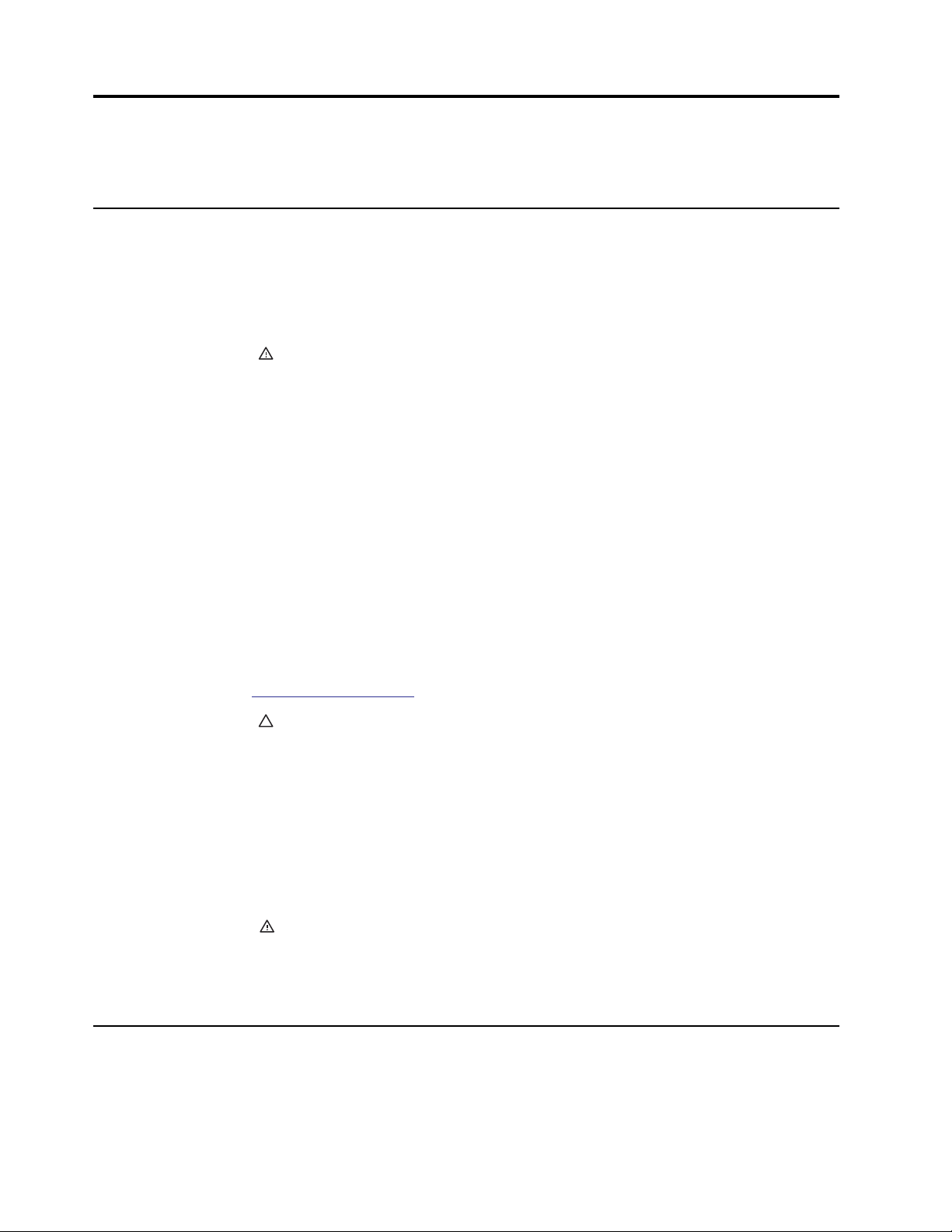
2. Zalecenia dotyczące bezpieczeństwa i konserwacji
Wa ne informacje dotycz ce bezpiecze stwa
Przewód zasilający jest dołączony do monitora. W przypadku stosowania innego
przewodu należy korzystać wyłącznie ze źródła zasilania i połączenia odpowiednich
dla tego monitora. Informacje na temat właściwego zestawu przewodu zasilającego
do stosowania z tym monitorem można znaleźć w pozycji Informacje dotyczące
produktu na dysku z multimediami, jeśli znajduje się w zestawie, lub w dokumentacji.
OSTRZEŻENIE! W celu zmniejszenia ryzyka porażenia prądem lub uszkodzenia
urządzenia:
• Nie wolno dezaktywować funkcji uziemiającej przewodu zasilającego. Wtyczka
uziemiająca pełni ważną funkcję zabezpieczającą.
• Przewód zasilający należy podłączyć do uziemionego i łatwo dostępnego gniazda
elektrycznego.
• Zasilanie urządzenia należy odłączać poprzez odłączenie przewodu zasilającego
od gniazda elektrycznego.
Ze względów bezpieczeństwa nie należy umieszczać żadnych przedmiotów na
kablach ani przewodach zasilających. Należy je poprowadzić w taki sposób, aby nikt
przypadkowo na nich nie stawał ani się o nie nie potykał. Nie wolno ciągnąć za
przewód ani kabel. Podczas odłączania od gniazda elektrycznego należy chwycić
wtyczkę przewodu.
Aby zmniejszyć ryzyko poważnych obrażeń ciała, należy przeczytać Instrukcję
bezpieczeństwa i komfortu pracy. Zawiera ona opis prawidłowego stanowiska pracy,
konfiguracji, postawy oraz nawyków zdrowotnych i związanych z pracą dla
użytkowników komputerów, a także ważne informacje dotyczące bezpieczeństwa
elektrycznego i mechanicznego. Instrukcję tę można znaleźć pod adresem
http://www.hp.com/ergo.
PRZESTROGA: W celu zabezpieczenia monitora, a także komputera, wszystkie
przewody zasilające komputera i urządzeń peryferyjnych (takich jak monitor,
drukarka, skaner) należy podłączyć do wybranego urządzenia ochrony
przeciwprzepięciowej, takiego jak listwa zasilająca lub zasilacz UPS (ang.
Uninterruptible Power Supply). Nie wszystkie listwy zasilające zapewniają ochronę
przeciwprzepięciową; listwy zasilające wyposażone w tę funkcję są odpowiednio
oznakowane. Należy korzystać z listwy zasilającej, której producent gwarantuje
wymianę uszkodzonego urządzenia, aby w razie awarii ochrony przeciwprzepięciowej
móc wymienić uszkodzony produkt.
Monitor LCD firmy HP należy postawić na odpowiednim, przeznaczonym do tego celu
meblu o prawidłowych wymiarach.
OSTRZEŻENIE! Monitory LCD ustawione nieprawidłowo na komodzie, regale z
książkami, półce, biurku, głośnikach, kufrze lub stoliku na kółkach mogą spaść i stać
się przyczyną obrażeń ciała. Wszystkie podłączone do monitora LCD kable i
przewody należy poprowadzić w taki sposób, aby uniknąć ich ciągnięcia, chwytania i
potykania się o nie przez przechodzące osoby.
Środki ostrożności dotyczące bezpieczeństwa
• Należy korzystać wyłącznie ze źródła zasilania i połączenia odpowiednich dla
tego monitora, zgodnie ze wskazaniem na tabliczce znamionowej z tyłu monitora.
• Należy pamiętać, aby łączne natężenie prądu urządzeń podłączonych do gniazda
elektrycznego nie przekraczało jego wartości znamionowej i aby łączne natężenie
2 Rozdział 2. Zalecenia dotyczące bezpieczeństwa i konserwacji ENWW
Page 7
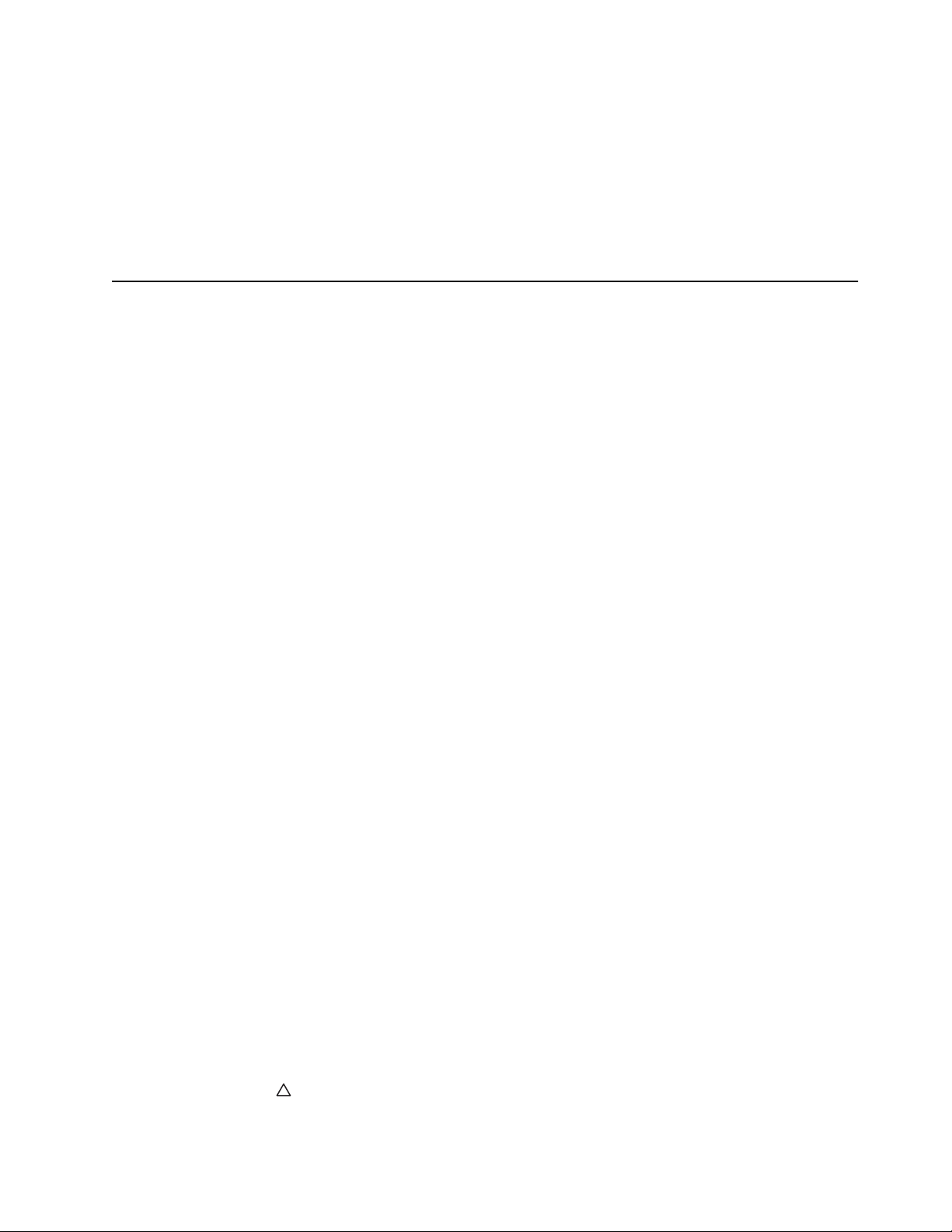
prądu urządzeń podłączonych do przewodu zasilającego nie przekraczało jego
wartości znamionowej. Wartość natężenia prądu (Ampery lub A) każdego
urządzenia należy sprawdzić na jego tabliczce znamionowej.
• Monitor należy ustawić w pobliżu łatwo dostępnego gniazda elektrycznego. W
celu odłączenia monitora od zasilania należy chwycić mocno wtyczkę i wyciągnąć
ją z gniazda elektrycznego. Monitora nie należy nigdy odłączać, ciągnąc za
przewód.
• Na przewodzie zasilającym nie wolno umieszczać żadnych przedmiotów. Nie
wolno także na nim stawać.
Zalecenia dotyczące konserwacji
W celu zwiększenia wydajności i wydłużenia okresu żywotności monitora:
• Nie wolno otwierać obudowy monitora ani podejmować prób jego samodzielnej
naprawy. Można dostosowywać wyłącznie ustawienia opisane w instrukcji
obsługi. Jeśli monitor nie działa prawidłowo, spadł lub został uszkodzony, należy
skontaktować się z autoryzowanym dystrybutorem, sprzedawcą lub usługodawcą
firmy HP.
• Należy korzystać wyłącznie ze źródła zasilania i połączenia odpowiednich dla
tego monitora, zgodnie ze wskazaniem na tabliczce znamionowej z tyłu monitora.
• Należy pamiętać, aby łączne natężenie prądu urządzeń podłączonych do gniazda
elektrycznego nie przekraczało jego wartości znamionowej i aby łączne natężenie
prądu urządzeń podłączonych do przewodu nie przekraczało jego wartości
znamionowej. Wartość natężenia prądu (Ampery lub A) każdego urządzenia
należy sprawdzić na jego tabliczce znamionowej.
• Monitor należy ustawić w pobliżu łatwo dostępnego gniazda elektrycznego. W
celu odłączenia monitora od zasilania należy chwycić mocno wtyczkę i wyciągnąć
ją z gniazda elektrycznego. Monitora nie należy nigdy odłączać, ciągnąc za
przewód.
• Po zakończeniu używania monitor należy wyłączyć. Okres żywotności monitora
można znacznie wydłużyć poprzez korzystanie z wygaszacza ekranu i wyłączanie
monitora po zakończeniu jego używania.
• Szczeliny i otwory w obudowie służą do wentylacji. Otworów tych nie można
blokować ani zakrywać. Do szczelin ani otworów w obudowie nie należy nigdy
wkładać żadnych przedmiotów.
• Nie wolno dopuszczać do upadku monitora ani stawiać go na niestabilnej
powierzchni.
• Na przewodzie zasilającym nie wolno umieszczać żadnych przedmiotów. Nie
wolno także na nim stawać.
• Monitor należy ustawić w dobrze wentylowanym miejscu, z dala od nadmiernego
światła, ciepła i wilgoci.
• Przed zdjęciem podstawy monitor należy położyć ekranem w dół na miękkiej
powierzchni, aby nie dopuścić do jego porysowania, odkształcenia lub pęknięcia.
Czyszczenie monitora
1. Wyłącz monitor i komputer.
2. Odłącz monitor od gniazda ściennego lub listwy zasilającej.
3. Wyczyść plastikowe elementy monitora czystą wilgotną szmatką.
4. Wyczyść ekran monitora za pomocą antystatycznego środka do czyszczenia
ekranów.
PRZESTROGA: Do czyszczenia monitora i jego ekranu nie wolno używać
benzenu, rozcieńczalnika, amoniaku ani żadnych innych substancji lotnych. Tego
rodzaju substancje chemiczne mogłyby uszkodzić wykończenie obudowy oraz ekran.
ENWW Zalecenia dotyczące konserwacji 3
Page 8
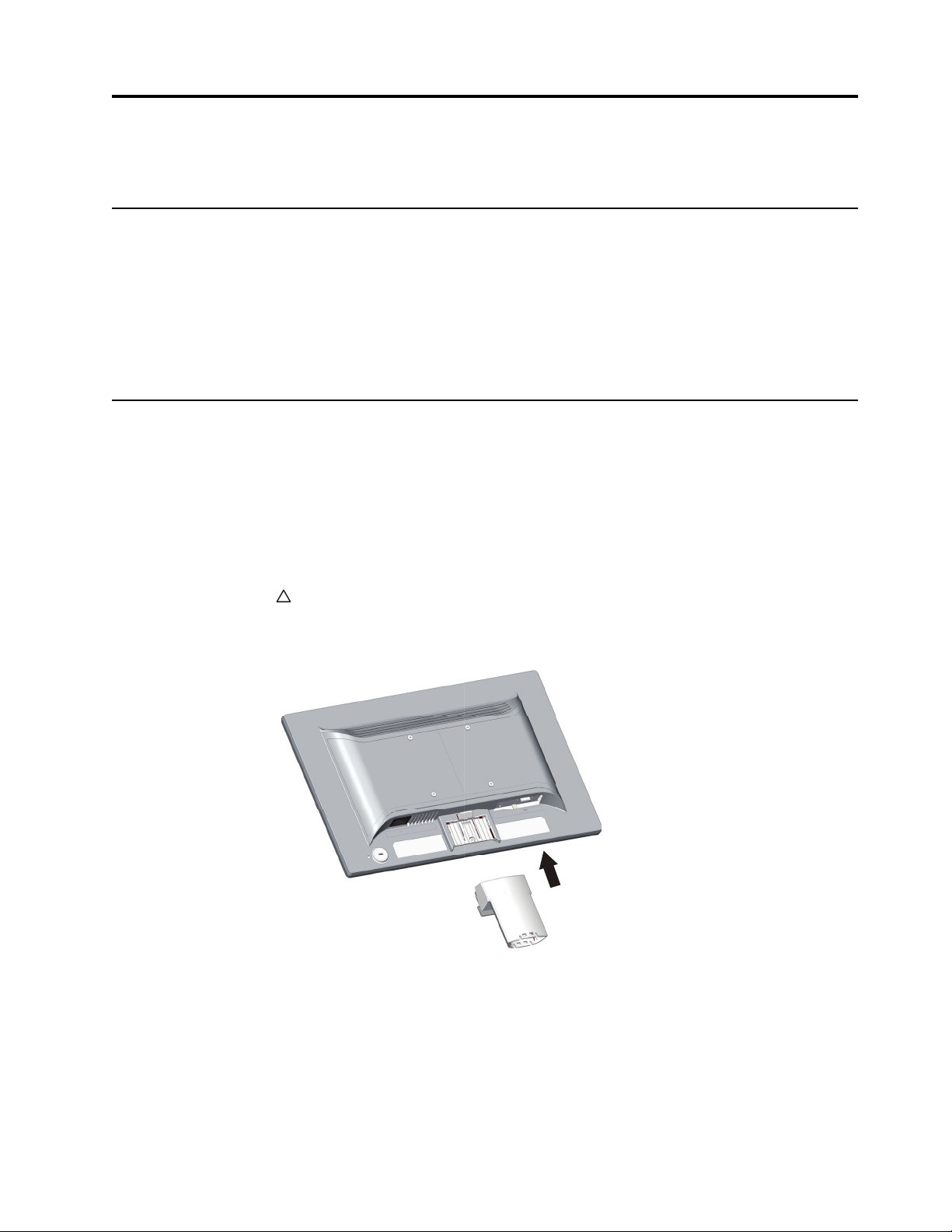
3. Przygotowywanie monitora
Rozpakowywanie monitora
1. Wyjmij monitor z opakowania. Upewnij się, że wszystkie części znajdują się w
zestawie. Zachowaj opakowanie.
2. Wyłącz komputer i wszystkie podłączone urządzenia.
3. Przygotuj płaską powierzchnię do montażu monitora. Podczas przygotowywania
monitora do instalacji może być konieczne położenie go ekranem w dół na
płaskiej, miękkiej, zabezpieczonej powierzchni.
Instalacja monitora
Monitor można zainstalować na biurku lub na ścianie. Monitor należy ustawić w
odpowiednim, dobrze wentylowanym miejscu w pobliżu komputera. Kable należy
podłączyć po ustawieniu monitora na miejscu.
Przygotowanie monitora do używania na biurku
1. Połóż monitor ekranem w dół na płaskiej, miękkiej, zabezpieczonej powierzchni
stołu lub biurka, wysuwając kolumnę podstawy poza krawędź blatu.
PRZESTROGA: Ekran jest wykonany z delikatnego materiału. Należy unikać
dotykania i naciskania ekranu LCD; w przeciwnym razie może dojść do uszkodzenia.
2. Wciskać kolumnę wspornika monitora, aż zostanie zablokowana na miejscu.
ENWW Rozpakowywanie monitora 4
Page 9
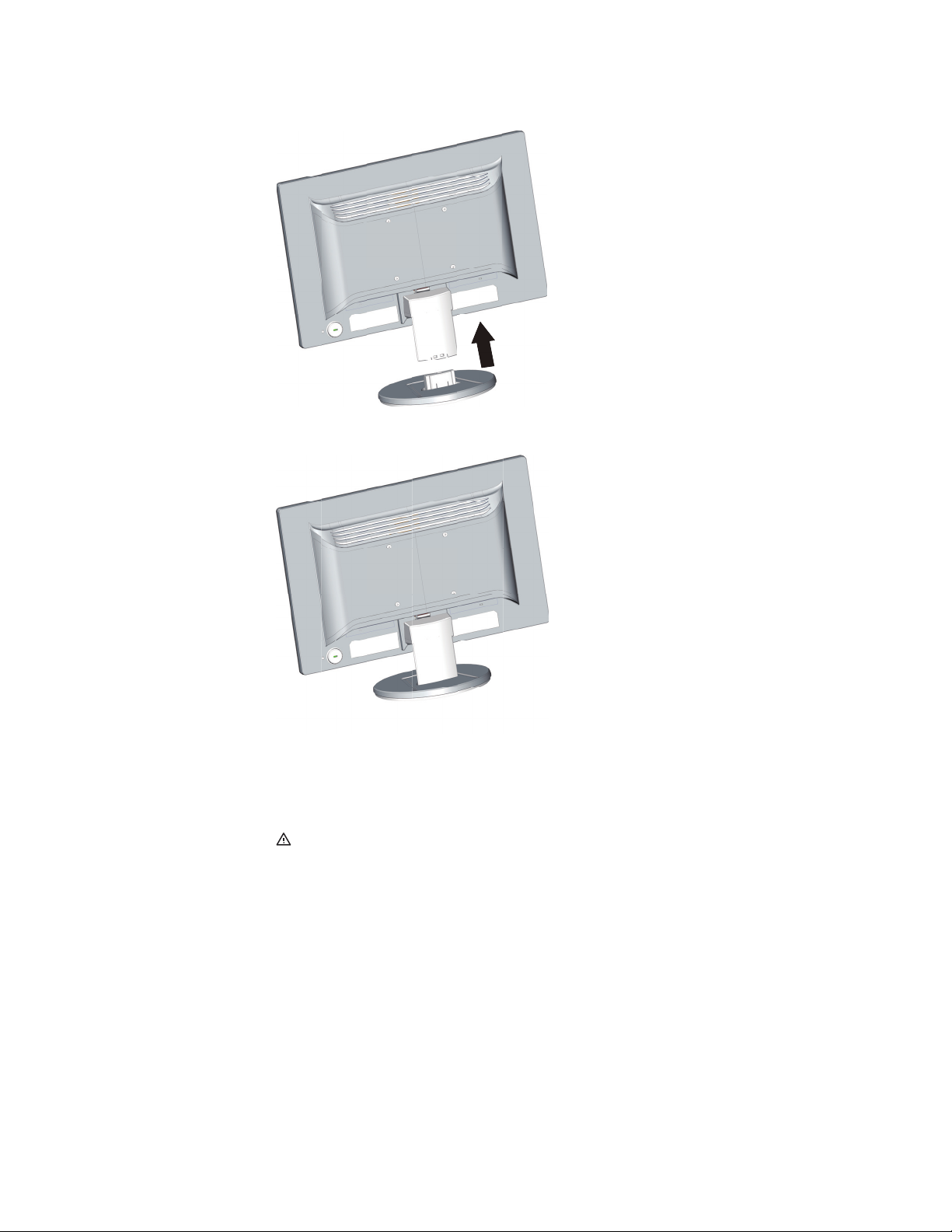
3. Wciskać podstawę kolumnę, aż zostanie zablokowana na miejscu.
4. Ustaw monitor w pozycji pionowej i umieść na płaskiej, stabilnej powierzchni.
Przygotowanie monitora do montażu na ścianie
1. Sprawdź stabilność montażu uchwytu ściennego.
OSTRZEŻENIE! W celu zmniejszenia ryzyka obrażeń ciała lub uszkodzenia
urządzenia przed zamocowaniem monitora należy sprawdzić, czy uchwyt ścienny
został odpowiednio zainstalowany i zabezpieczony. Należy zapoznać się z
instrukcjami dołączonymi do uchwytu ściennego i sprawdzić, czy jest on odpowiedni
do utrzymania monitora.
2. Odłącz przewód zasilający i inne kable od monitora.
3. Umieść monitor przodem na płaskiej, zabezpieczonej powierzchni.
ENWW Instalacja monitora 5
Page 10

4. Odłącz podstawę, wysuwając ją z dolnej części monitora.
5. Na panelu tylnym monitora znajdują się cztery gwintowane otwory. Otwory te
służą do przykręcenia śrub w celu przymocowania wspornika lub innego uchwytu
ściennego do panelu tylnego monitora.
6. Postępuj zgodnie z instrukcjami dołączonymi do uchwytu ściennego, aby
zapewnić prawidłowy montaż monitora. Cztery gwintowane otwory na panelu
tylnym są zgodne ze standardem VESA dotyczącym montażu monitorów
płaskoekranowych.
7. Przymocuj wspornik lub inny uchwyt ścienny.
UWAGA: Urządzenie to może być używane z uchwytami do montażu ściennego
z oznaczeniem UL lub CSA Listed.
PRZESTROGA: Monitor ten wymaga otworów montażowych 100 mm w
standardzie VESA. Do przymocowania do monitora zestawu montażowego innej firmy
wymagane są cztery śruby 4 mm, skok 0,7 oraz długie śruby 10 mm. Nie wolno
używać dłuższych śrub, ponieważ mogłyby one uszkodzić monitor. Ważne jest
sprawdzenie, czy zestaw montażowy danego producenta jest zgodny ze standardem
VESA i czy utrzyma ciężar monitora. W celu zapewnienia najwyższej wydajności
należy użyć kabla zasilającego i kabla wideo dostarczonych z monitorem.
ENWW Instalacja monitora 6
Page 11

Podłączanie kabli monitora
Podłączanie kabla VGA (analogowy) lub DVI-D (cyfrowy)
Monitor należy podłączyć do komputera przy użyciu kabla wideo VGA albo kabla DVID. Do korzystania z połączenia DVI niezbędna jest karta graficzna z obsługą DVI.
Złącza znajdują się z tyłu monitora. Należy upewnić się, że komputer i monitor są
wyłączone i odłączone od zasilania.
1. W celu podłączenia kabla VGA:
Podłącz jeden koniec kabla wideo VGA z tyłu monitora, a drugi koniec do złącza
wideo VGA w komputerze.
2. W celu podłączenia kabla DVI-D (wybrane modele):
Podłącz jeden koniec kabla wideo DVI-D z tyłu monitora, a drugi koniec do złącza
wideo DVI-D w komputerze. Kabla tego można użyć tylko wtedy, gdy komputer jest
wyposażony w kartę graficzną z obsługą DVI. Kabel i złącze DVI-D monitora znajdują
się w zestawie.
UWAGA: Położenia złączy mogą
VGA DVI
się różnić.
OR
UWAGA: W przypadku używania sygnału VGA albo DVI konieczne jest osobne
podłączenie dźwięku, ponieważ sygnały VGA i DVI zapewniają konwersję wyłącznie
danych wideo, nie audio.
Zabezpieczenie HDCP (ang. High-Bandwidth Digital Content Protection)
Monitor ten obsługuje funkcję HDCP i może odtwarzać zawartość w wysokiej
rozdzielczości. Dostęp do zawartości w wysokiej rozdzielczości można uzyskać z
różnych źródeł, takich jak odtwarzacze Blu-ray Disc lub telewizja HD nadawana
bezprzewodowo lub przewodowo. Jeśli monitor nie obsługuje funkcji HDCP, po
odtworzeniu zabezpieczonej zawartości w wysokiej rozdzielczości wyświetlony
zostanie pusty ekran lub obraz o niższej rozdzielczości. Aby móc wyświetlać
zabezpieczoną zawartość, zarówno monitor, jak i karta graficzna komputera muszą
obsługiwać funkcję HDCP.
ENWW Podłączanie kabli monitora 7
Page 12

Podłączanie przewodu zasilającego
1. Stosuj się do wszystkich ostrzeżeń dotyczących elektryczności i zasilania.
OSTRZEŻENIE! W celu zmniejszenia ryzyka porażenia prądem lub uszkodzenia
urządzenia: Nie wolno dezaktywować funkcji uziemiającej wtyczki przewodu
zasilającego. Wtyczka uziemiająca pełni ważną funkcję zabezpieczającą.
Przewód zasilający należy podłączyć do uziemionego gniazda elektrycznego.
Należy pamiętać, aby uziemione gniazdo elektryczne, do którego przewód zasilający
ma zostać podłączony, było łatwo dostępne dla użytkownika i umiejscowione możliwie
najbliżej urządzenia. Przewód zasilający należy poprowadzić w taki sposób, aby nie
trzeba było po nim chodzić i aby nie został przyciśnięty przez przedmioty
umieszczone na lub przy nim.
Nie nale
zasilających. Należy je poprowadzić w taki sposób, aby nikt przypadkowo na nich nie
stawał ani się o nie nie potykał. Nie wolno ciągnąć za przewód ani kabel.
Dodatkowe informacje można znaleźć w części "Specyfikacje techniczne"
(Dodatek B).
ży umieszczać żadnych przedmiotów na kablach ani przewodach
2. Podłącz jeden koniec przewodu zasilającego do monitora, a drugi koniec do
uziemionego gniazda elektrycznego.
OSTRZEŻENIE! Jeśli prawidłowo uziemione gniazdo elektryczne nie jest
dostępne, należy wykonać jedną z poniższych czynności, aby uniknąć porażenia
prądem i wynikających z tego obrażeń: (1) Należy użyć adaptera gniazda
elektrycznego zapewniającego odpowiednie uziemienie. (2) Należy postarać się o
zainstalowanie prawidłowo uziemionego gniazda elektrycznego.
ENWW Podłączanie przewodu zasilającego 8
Page 13

Regulacja nachylenia
W celu zapewnienia optymalnego widzenia można dostosować nachylenie ekranu
zgodnie z własnymi preferencjami:
1. Stań przed monitorem i przytrzymaj podstawę, aby uniknąć przewrócenia
monitora podczas regulacji jego nachylenia.
2. Dostosuj nachylenie, przesuwając górną krawędź monitora do lub od siebie i nie
dotykając przy tym ekranu.
ENWW Regulacja nachylenia 9
Page 14

4. Obsługa monitora
UWAGA: Może być konieczna instalacja podpisanych cyfrowo sterowników
monitora (plik INF lub ICM). W przypadku konieczności zaktualizowania sterowników
można zainstalować pliki INF oraz ICM sterownika monitora po pobraniu ich z
Internetu.
Pobieranie sterownika monitora z internetu
W celu pobrania najnowszej wersji sterowników i plików oprogramowania z witryny
pomocy technicznej HP:
1. Przejdź na stronę: http://www.hp.com/support.
2. Wybierz polecenie Drivers & Downloads (Sterowniki i pobieranie), wpisz
model monitora w polu wyszukaj według produktu, i następnie kliknij Go (Idź).
3. Jeżeli konieczne, wybierz monitor z listy.
4. Wybierz system operacyjny, a następnie kliknij przycisk Next (Dalej).
5. Kliknij opcję Driver - Display/Monitor (Sterownik - Wyświetlacz/Monitor), aby
otworzyć listę sterowników.
6. Kliknij sterownik.
7. Kliknij kartę System Requirements (Wymagania systemowe), a następnie
sprawdź, czy system spełnia minimalne wymagania programu.
8. Kliknij Download (Pobierz) i w celu pobrania oprogramowania postępuj zgodnie
z instrukcjami wyświetlanymi na ekranie.
ENWW 10
Page 15

Przyciski sterujące na panelu przednim
Przyciski monitora znajdują się na dole panelu przedniego.
Nr. Ikona Opis
321
1 Przycisk
Menu
2 Przyciski
funkcji
3 Przycisk
zasilania
Włącza i wyłącza wyświetlanie menu OSD.
UWAGA: W celu aktywowania przycisku Menu oraz przycisków funkcji,
naciśnij dowolny z przycisków tak, aby na ekranie wyświetlone zostały
etykiety.
Użyj tych przycisków do nawigowania w menu OSD korzystając ze
wskazań umieszczonych obok przycisków, które są aktywowane po
otwarciu menu OSD.
UWAGA: Możesz zmienić konfiguracje przycisków funkcji menu OSD,
aby móc szybko wybierać najczęściej używane polecenia.
Powoduje włączenie lub wyłączenie monitora.
ENWW Przyciski sterujące na panelu przednim 11
Page 16

Korzystanie z menu ekranowego (OSD)
Skorzystaj z menu ekranowego (OSD) do regulacji obrazu na monitorze według
swoich preferencji. Dostęp do menu OSD oraz regulacje możesz wykonywać
korzystając z przycisków na ramce czołowej monitora.
W celu uzyskania dostępu do menu OSD oraz wykonania regulacji, wykonaj
następujące czynności:
1. Jeżeli monitor nie jest włączony, naciśnij przycisk Power (Zasilanie) w celu
włączenia monitora.
2. W celu uzyskania dostępu do menu OSD, naciśnij jeden z czterech przycisków
funkcji na ramce przedniej celem aktywowania przycisków, a następnie naciśnij
przycisk Menu, aby otworzyć menu OSD.
3. Użyj trzech przycisków funkcji do nawigowania, wybierania i regulowania
wybranych pozycji menu. Etykiety przycisków są zmienne, zależnie od tego, które
menu lub menu niższego rzędu jest aktywne.
W poniższej tabeli przedstawiono wybory menu w menu OSD.
Menu główne Opis
Brightness (Jasność) Regulacja poziomu jasności ekranu.
Contrast (Kontrast) Regulacja kontrastu ekranu.
Color Control
(Sterowanie kolorem)
Input Control
(Sterowanie wejściem)
Image Control
(Sterowanie obrazem)
Power Control
(Sterowanie zasilaniem)
Menu Control
(Sterowanie menu)
Management
(Zarządzanie)
Language (Język) Służy do wyboru języka, w którym wyświetlane jest
Information (Informacje) Służy do wyświetlania ważnych informacji o monitorze.
Exit (Wyjście) Wyjście z menu ekranowego OSD.
Wybór i regulacja koloru ekranu.
Wybór sygnału wejściowego wideo.
Regulacja obrazu ekranu.
Regulacja ustawień zasilania.
Regulacja menu ekranowego (OSD) i przycisków
sterowania funkcji.
Włącza/wyłącza wspomaganie DDC/CI i przywraca
wszystkie ustawienia fabryczne menu OSD.
menu OSD. Ustawieniem domyślnym jest angielski.
ENWW Korzystanie z menu ekranowego (OSD) 12
Page 17

Przypisywanie funkcji przyciskom
Naciśnięcie jednego z czterech przycisków funkcji na ramce przedniej aktywuje
przyciski i powoduje wyświetlenie ikon nad przyciskami. Domyślne ikony przycisków i
funkcji pokazane są poniżej.
Przycisk Funkcja
Menu Wyświetlenie menu OSD (ekranowego).
Informacje
(Przycisk funkcji 1 przypisywany)
Następne aktywne
wejście
(Przycisk funkcji 2 przypisywany)
Powrót
(Przycisk funkcji 3 przypisywany)
Możesz zmienić domyślne wartości przycisków funkcji tak, aby kiedy przyciski
zostaną aktywowane uzyskać szybki dostęp do często używanych pozycji menu.
W celu przypisania przycisków funkcji:
1. Naciśnij jeden z czterech przycisków funkcji na ramce przedniej celem
aktywowania przycisków, a następnie naciśnij przycisk Menu, aby otworzyć menu
OSD.
2. W menu OSD wybierz opcję Menu Control (Sterowanie menu) > Assign
(Przypisz) przyciski, a następnie wybierz jedną z dostępnych opcji do przypisania
do wybranego przycisku.
Wyświetlenie menu Informacje.
Przełącza źródło sygnału wejściowego monitora na
następne aktywne.
Powrót do poprzedniego poziomu menu.
UWAGA: Możesz przypisać tylko trzy przyciski funkcji. Nie możesz zmienić
przypisania przycisku Menu ani przycisku Zasilanie.
ENWW Przypisywanie funkcji przyciskom 13
Page 18

Korzystanie z trybu automatycznego uśpienia
Monitor obsługuje opcję menu OSD o nazwie Tryb automatycznego uśpienia,
umożliwiającą włączenie lub wyłączenie stanu zmniejszenia zużycia energii przez
monitor. Kiedy Tryb automatycznego uśpienia jest włączony (jest włączony
domyślnie), monitor przejdzie do stanu zmniejszonego zużycia energii, kiedy
komputer zasygnalizuje tryb niskiej mocy (brak sygnału synchronizacji poziomej albo
pionowej).
Gdy monitor przejdzie do trybu zmniejszonego zużycia energii (tryb uśpienia), jego
ekran jest pusty, podświetlenie jest wyłączone, a wskaźnik zasilania świeci na
pomarańczowo. Monitor w trybie zmniejszonego zużycia energii pobiera mniej niż 0,5
W. Monitor wybudzi się z trybu uśpienia, kiedy komputer prześle sygnał aktywacji do
monitora (przykładowo, po aktywowaniu myszy lub klawiatury).
Możesz wyłączyć Tryb automatycznego uśpienia w menu OSD. Naciśnij jeden z
czterech przycisków funkcji na ramce przedniej celem aktywowania przycisków, a
następnie naciśnij przycisk Menu, aby otworzyć menu OSD. W menu OSD wybierz
Power Control (Sterowanie zasilaniem) > Auto- Sleep Mode (Tryb automatycznego
uśpienia) > Off (Wyłącz).
ENWW Korzystanie z trybu automatycznego uśpienia 14
Page 19

Wybór wejściowych złączy wideo
Dostępne są następujące złącza wejściowe:
•Złącze VGA (analogowe)
•Złącze DVI-D (cyfrowe) (wybrane modele)
Monitor automatycznie wykrywa wejścia, z których zapewniany jest prawidłowy sygnał
wideo i wyświetla odpowiedni obraz.
Możesz podłączyć kabel VGA lub kabel DVI-D lub oba. Jeśli podłączone są dwa
kable, wejściem domyślnym będzie wejście DVI. Źródło sygnału można przełączyć za
pomocą opcji Wybór wejścia w menu OSD.
Identyfikacja stanu monitora
Na ekranie monitora mogą pojawić się komunikaty specjalne, wskazujące na
poniższe stany monitora:
• Monitor Status (Status monitora) - Kiedy włączane jest zasilanie monitora lub
kiedy zmianie ulega sygnał wejściowy, na pięć sekund wyświetlany jest komunikat
o statusie monitora. Komunikat pokazuje, który sygnał wejścia jest aktywny, stan
ustawień przełączania automatycznego źródła sygnału (On (Wł.) lub Off (Wył.)),
domyślne źródło sygnału, bieżącą rozdzielczość monitora oraz zalecane
ustawienie wstępne rozdzielczości monitora.
• Input Signal Out of Range (Sygnał wejściowy poza zakresem) - Zmień ustawienia
rozdzielczości na 1366 x 768 przy 60 Hz (18,5 cala) lub 1440 x 900 przy 60 Hz
(19,5 cala) lub 1920 x 1080 przy 60 Hz (20,7 cala. 21,5 cala). Oznacza, że
monitor nie obsługuje danego sygnału wejściowego, ponieważ jego rozdzielczość
i/lub częstotliwość odświeżania są wyższe od wartości obsługiwanych przez
monitor.
• No Source Signal (Brak źródła sygnału) - oznacza, że monitor nie odbiera sygnału
wideo z komputera przez wejściowe złącze wideo monitora. Należy sprawdzić,
czy komputer lub źródło sygnału wejściowego są włączone lub czy nie znajdują
się w trybie oszczędzania energii.
• Auto Adjustment in Progress (Trwa automatyczna regulacja) - oznacza, że
aktywna jest funkcja automatycznej regulacji.
• Monitor Going to Sleep (Trwa przechodzenie monitora do trybu uśpienia) -
oznacza, że ekran jest przełączany do trybu uśpienia.
• Check Video Cable (Sprawdź kabel wideo) - Wskazuje, że kabel wideo monitora
nie jest prawidłowo podłączony do komputera.
• OSD Lockout (Blokowanie menu OSD) - blokadę menu OSD można włączyć lub
wyłączyć, naciskając i przytrzymując przez 10 sekund przycisk Menu na panelu
czołowym. Jeżeli menu OSD jest zablokowane, na dziesięć sekund wyświetlany
jest komunikat ostrzegawczy o blokadzie menu OSD.
• Gdy menu OSD jest zablokowane, naciśnij i przytrzymaj przycisk Menu przez
10 sekund w celu odblokowania menu OSD.
• Gdy menu OSD jest odblokowane, naciśnij i przytrzymaj przycisk Menu przez
10 sekund w celu zablokowania menu OSD.
• Power Button Lockout (Blokada przycisku zasilania) - Wskazuje, że przycisk
zasilania jest zablokowany. Jeżeli przycisk zasilania jest zablokowany,
wyświetlany jest komunikat ostrzegawczy Blokada przycisku zasilania.
• Gdy przycisk zasilania jest zablokowany, naciśnij i przytrzymaj przycisk
Zasilanie przez 10 sekund w celu odblokowania działania przycisku zasilania.
• Gdy przycisk zasilania jest odblokowany, naciśnij i przytrzymaj przycisk
Zasilanie przez 10 sekund w celu zablokowania działania przycisku zasilania.
• Dynamic Contrast Ratio On (Włączono współczynnik kontrastu dynamicznego) oznacza, że współczynnik kontrastu dynamicznego został włączony. Komunikat
ENWW Identyfikacja stanu monitora 15
Page 20

ten pojawia się po włączeniu współczynnika kontrastu dynamicznego w pozycji
Image Control (Sterowanie obrazem) w menu OSD.
• Dynamic Contrast Ratio Off (Wyłączono współczynnik kontrastu dynamicznego) oznacza, że współczynnik kontrastu dynamicznego został wyłączony. Komunikat
ten pojawia się po wyłączeniu współczynnika kontrastu dynamicznego w pozycji
Image Control (Sterowanie obrazem) w menu OSD.
Regulacja jakości obrazu (tylko VGA)
Funkcja automatycznej regulacji umożliwia automatyczne dostosowanie jakości
obrazu pod kątem jego rozmiaru, położenia, zegara i fazy za każdym razem, gdy
wyświetlony zostanie nowy tryb wideo. W celu wykonania dokładniejszego
dostosowania wejścia VGA należy uruchomić oprogramowanie Automatyczna
regulacja dostępne na stronie wsparcia produktu, pod adresem www.hp.com/support.
Jeśli konieczna jest dalsza poprawa jakości obrazu, można skorzystać z ustawienia
Clock (Zegar) i Phase (Faza) w celu dokładnego dostosowania obrazu. Patrz punkt
„Optymalizacja wideo analogowego” w tym rozdziale.
Optymalizacja analogowego sygnału wideo
Niektóre monitory wyposażone są w udoskonalone zespoły obwodów elektrycznych,
dzięki którym mogą działać jak standardowe monitory analogowe. W celu poprawy
jakości obrazu analogowego można dostosować dwa ustawienia w menu OSD:
Clock (Zegar) — umożliwia zwiększenie lub zmniejszenie wartości w celu redukcji
pionowych pasów widocznych w tle ekranu.
Phase (Faza) — umożliwia zwiększenie lub zmniejszenie wartości w celu redukcji
zniekształceń obrazu lub zakłóceń jitter.
Z ustawień tych należy korzystać tylko wtedy, gdy funkcja automatycznej regulacji nie
zapewni zadowalającego obrazu w trybie analogowym. W celu uzyskania najlepszego
efektu:
1. Pozwól, aby monitor nagrzał się przez 30 minut przed rozpoczęciem regulacji.
2. Przejdź do menu OSD, a następnie wybierz pozycję Konfiguracja obrazu.
3. Ustaw najpierw prawidłowo główne ustawienie Zegar, ponieważ ustawienie Faza
jest od niego zależne. Jeśli podczas dostosowywania wartości ustawień Zegar i
Faza dojdzie do zniekształcenia obrazu, należy kontynuować regulację wartości
do momentu wyeliminowania zakłóceń. Aby przywrócić ustawienia fabryczne,
przejdź do menu OSD, wybierz pozycję Przywróć ustawienia fabryczne, a
następnie opcję Yes (Tak).
Funkcja oszczędzania energii
Gdy monitor działa w normalnym trybie pracy, wskaźnik zasilania świeci na niebiesko
i zużywana jest standardowa ilość energii. Informacje na temat zużycia energii można
znaleźć w części „Specyfikacje techniczne” (Dodatek B). Monitor może także działać
w trybie oszczędzania energii, który jest obsługiwany z poziomu komputera. Gdy
monitor działa w trybie zmniejszonego zużycia energii, jego ekran jest pusty,
podświetlenie jest wyłączone, a wskaźnik zasilania świeci na pomarańczowo. Monitor
zużywa wówczas minimalną ilość energii. Po „wznowieniu” pracy monitora, krótki
okres nagrzewania poprzedza przywrócenie jego normalnego trybu pracy. Tryb
zmniejszonego zużycia energii jest uaktywniany, gdy monitor nie wykryje sygnału
synchronizacji poziomej lub pionowej. Aby móc korzystać z funkcji oszczędzania
energii, należy ją najpierw uaktywnić za pomocą komputera. Instrukcje dotyczące
konfiguracji funkcji oszczędzania energii (zwanej czasem funkcją zarządzania
zasilaniem) można znaleźć w dokumentacji komputera.
UWAGA: Funkcja oszczędzania energii działa tylko wtedy, gdy monitor jest
podłączony do komputera obsługującego funkcję oszczędzania energii.
ENWW Regulacja jakości obrazu (tylko VGA) 16
Page 21

A. Rozwiązywanie problemów
Rozwi zywanie typowych problemów
W poniższej tabeli przedstawiono typowe problemy, ich możliwe przyczyny oraz zalecane
rozwiązania:
Problem Możliwa przyczyna Rozwiązania
Ekran jest pusty lub wideo
miga.
Obraz jest zamazany,
niewyraźny lub za ciemny.
Na ekranie wyś
komunikat Sprawdź kabel
wideo.
Na ekranie wyświetlany
komunikat Sygnał
wejściowy poza zakresem.
Monitor jest wyłączony, ale
nie wydaje się wchodzić w
tryb uśpienia.
Wyś
wietlany komunikat
„Blokada OSD”.
Wyświetlany komunikat
„Blokada przycisku
zasilania”.
wietlany
Przewód zasilający jest
odłączony.
Monitor jest wyłączony. Naciśnij przycisk Power (Zasilanie) na ramce
Kabel wideo jest podłączony
nieprawidłowo.
System jest w trybie
uśpienia.
Karta graficzna jest
niezgodna.
Za niska jasność. Otwórz menu OSD i wybierz opcję Jasność,
Odłączony kabel wideo
monitora.
Rozdzielczość i/lub
częstotliwość odświeżania
sygnału wideo są wyższe od
wartości obsługiwanych
przez monitor.
Wyłączone starowanie
oszczędzaniem energii
monitora.
Wyłączona funkcja blokady
menu OSD monitora.
Wyłączona funkcja blokady
przycisku zasilania
monitora.
Przewód zasilający jest odłączony.
przedniej.
UWAGA: Gdy naciskanie przycisku Zasilanie
nie daje efektu, naciśnij i przytrzymaj przycisk
Zasilanie przez 10 sekund w celu odblokowania
działania przycisku zasilania.
Podłącz kabel wideo prawidłowo. Dodatkowe
informacje można znaleźć w części
Podłączanie kabli.
Naciśnij dowolny przycisk na klawiaturze lub
przesuń kursor myszy, aby wyjść z trybu
uśpienia.
Otwórz menu OSD i wybierz menu Sterowanie
wejściem. Ustaw opcję Przełącz automatycznie
wejście na Wyłączone i ręcznie wybierz
wejście.
celem wyregulowania jasności według
potrzeby.
Połącz komputer i monitor odpowiednim
kablem sygnału wideo. Kiedy podłączasz kabel
wideo, upewnij się że zasilanie komputera jest
wyłączone.
Zmień ustawienia na obsługiwane. Dodatkowe
informacje można znaleźć w części Wstępne
ustawienia monitora.
W menu OSD wybierz Power Control
(Sterowanie zasilaniem) > Auto-Sleep Mode
(Tryb automatycznego uśpienia) i ustaw go na
Wyłącz.
Naciśnij i przytrzymaj przycisk Menu na
przedniej ramce przez 10 sekund w celu
wyłączenia funkcji blokady menu OSD.
Naciśnij i przytrzymaj przycisk Zasilanie na
przedniej ramce przez 10 sekund w celu
wyłączenia funkcji blokady przycisku zasilania.
ENWW 17
Page 22

Uzyskiwanie pomocy w witrynie hp.com
Przed skontaktowaniem się z działem obsługi klienta należy zapoznać się z
informacjami w dziale pomocy technicznej HP w witrynie pod adresem:
http://www.hp.com/support
Należy wybrać kraj/region, a następnie skorzystać z łączy do strony pomocy
technicznej dla danego monitora.
Przygotowanie do rozmowy telefonicznej z działem pomocy technicznej
Jeśli problemu nie uda się rozwiązać na podstawie porad z sekcji rozwiązywania
problemów, można skontaktować się telefonicznie z działem pomocy technicznej.
Informacje kontaktowe działu pomocy technicznej można znaleźć w dołączonej do
monitora dokumentacji w wersji drukowanej.
Przed rozmową telefoniczną należy przygotować poniższe informacje:
• Numer modelu monitora (znajdujący się na tabliczce z tyłu monitora)
• Numer seryjny monitora (znajdujący się na tabliczce z tyłu monitora lub w menu
ekranowym Informacje)
• Data zakupu na fakturze
• Warunki, w których problem wystąpił
•Wyświetlone komunikaty o błędach
• Konfiguracja sprzętowa
• Nazwy i wersje używanego sprzętu oraz oprogramowania
Lokalizacja tabliczki znamionowej
Na tabliczce znamionowej monitora znajduje się numer produktu oraz jego numer
seryjny. Numery te mogą być potrzebne w przypadku kontaktowania się z firmą HP w
sprawach dotyczących danego modelu monitora.
Tabliczka znamionowa znajduje się z tyłu monitora.
18 Załącznik A. Rozwiązywanie problemów ENWW
Page 23

B. Specyfikacje techniczne
Wszystkie specyfikacje stanowią typowe specyfikacje zapewnione przez producentów
części firmy HP; rzeczywista wydajność może być wyższa lub niższa.
Powłoka: polaryzator przeciwodblaskowy z twardą powłoką
Gniazdo wejściowe:
Złącze VGA
Złącze DVI-D (wybrane modele)
Modele 47 cm/18,5 cala
Specyfikacje:
Typ wyświetlacza: Aktywna matryca TFT LCD
Widoczny obszar obrazu Przekątna 47 cm (18,5 cala)
Nachylenie -3,5° (+/-1,5)~+13,5° (+/-1,5)
Maksymalna waga (przed
rozpakowaniem)
Wymiary (S x W x G) 44,1cm x 34,5cm x 19,84cm
Maksymalna rozdzielczość
graficzna
Optymalna rozdzielczość graficzna 1366 x 768 przy 60 Hz
Tryb tekstowy 720 x 400
Wielkość plamki 0,3 x 0,3 mm/0,012 x 0,012 cala
Częstotliwość pozioma
(tryb analogowy)
Częstotliwość pionowa
(tryb analogowy)
Temperatura robocza 41° do 95°F (5° do 35°C)
Temperatura w innych trybach -4° do 140°F (-20° do 60°C)
Wilgotność robocza 20% do 80%
Wilgotność w innych trybach 5% do 95%
Źródło zasilania 100–240 V~, 50/60 Hz
2,36 kg (5,2 funta)
17,36 x13,58 x 7,81 cala
1366 x 768 przy 60 Hz
24 do 70 kHz
50 do 75 Hz
ENWW 19
Page 24

Modele 19,5 cala/49,4 cm
Specyfikacje:
Typ wyświetlacza: Aktywna matryca TFT LCD
Widoczny obszar obrazu Przekątna 49,4 cm (19,5 cala)
Nachylenie -3,5° (+/-1,5)~+21,5° (+/-1,5)
Maksymalna waga
(przed rozpakowaniem)
Wymiary (S x W x G) 45,07 cm x 40,3 cm x 19,0 cm
Maksymalna rozdzielczość
graficzna
Optymalna rozdzielczość graficzna 1440 x 900 przy 60 Hz
Tryb tekstowy 720 x 400
Wielkość plamki 0,2907 x 0,2915 mm/0,011 x 0,011 cala
Częstotliwość pozioma
(tryb analogowy)
Częstotliwość pionowa
(tryb analogowy)
Temperatura robocza 41° do 95°F (5° do 35°C)
Temperatura w innych trybach -4° do 140°F (-20° do 60°C)
Wilgotność robocza 20% do 80%
Wilgotność w innych trybach 5% do 95%
Źródło zasilania 100–240 V~, 50/60 Hz
2,49 kg (5,49 funta) / 2,5 kg (5,51 funta)
17,74 x15,87 x 0,75 cala
1440 x 900 przy 60 Hz
24 do 70 kHz
50 do 75 Hz
ENWW 20
Page 25

Modele 20,7 cala / 52,6 cm i 21,5 cala / 54.6 cm
Specyfikacje:
Typ wyświetlacza: Aktywna matryca TFT LCD
Widoczny obszar obrazu Przekątna 52,6 cm (20,7 cala)
Przekątna 54,6 cm (21,5 cala)
Nachylenie -3,5° (+/-1,5)~+13,5° (+/-1,5)
Maksymalna waga (przed
rozpakowaniem)
Wymiary (S x W x G) 20,7 cala / 52,6 cm: 48,94 cm x 37,25 cm x 22,34cm
Maksymalna rozdzielczość
graficzna
Optymalna rozdzielczość graficzna 1920 x 1080 przy 60 Hz
Tryb tekstowy 720 x 400
Wielkość plamki 20,7 cala / 52,6 cm: 0,2385 x 0,2385 mm/
Częstotliwość pozioma (tryb
analogowy)
Częstotliwość pionowa (tryb
analogowy)
Temperatura robocza 41° do 95°F (5° do 35°C)
Temperatura w innych trybach -4° do 140°F (-20° do 60°C)
Wilgotność robocza 20% do 80%
20,7 cala: 2,99 kg (6,59 funta)
21,5 cala: 3,59 kg (7,92 funta)
19,26 x14,67 x 8,8 cala
21,5 cala / 54,6 cm: 50,76 cm x 38,25 cm x 22,34cm
19,98 x15,06 x 8,8 cala
1920 x 1080 przy 60 Hz
0,01 x 0,01 cala
21,5 cala / 54,6 cm: 0,24825 x 0,24825 mm/
0,01 x 0,01 cala
24 do 80 kHz
50 do 76 Hz
Wilgotność w innych trybach 5% do 95%
Źródło zasilania 100–240 V~, 50/60 Hz
ENWW 21
Page 26

Wst pnie ustawione tryby wideo
Monitor automatycznie wykrywa wiele wstępnie ustawionych wejściowych trybów
wideo i wyświetla wyśrodkowany obraz o odpowiednim rozmiarze.
Modele 47 cm/18,5 cala
Pozycja
1 640 x 480 31,47 59,94
2 720 x 400 31,47 70,09
3 800 x 600 37,88 60,32
4 1024 x 768 48,36 60,00
5 1280 x 720 45,00 60,00
6 1280 x 800 49,70 59,81
7 1280 x 1024 63,98 60,02
8 1366 x 768 55,93 59,88
Modele 19,5 cala/49,4 cm
Pozycja
1 640 x 480 31,47 59,94
2 720 x 400 31,47 70,09
3 800 x 600 37,88 60,32
Ustawiona wstępnie
rozdzielczość
Ustawiona wstępnie
rozdzielczość
Częstotliwość
pozioma (kHz)
Częstotliwość
pozioma (kHz)
Częstotliwość
pionowa (Hz)
Częstotliwość
pionowa (Hz)
4 1024 x 768 48,36 60,00
5 1280 x 720 45,00 60,00
6 1280 x 800 49,70 59,81
7 1280 x 1024 63,98 60,02
8 1440 x 900 55,93 59,88
ENWW 22
Page 27

Modele 20,7cala/52,6 cm
Pozycja
1 640 x 480 31,47 59,94
2 720 x 400 31,47 70,09
3 800 x 600 37,88 60,32
4 1024 x 768 48,36 60,00
5 1280 x 720 45,00 60,00
6 1280 x 800 49,70 59,81
7 1280 x 1024 63,98 60,02
8 1440 x 900 55,93 59,88
9 1600 x 900 60,00 60,00
10 1680 x 1050 65,30 59,95
11 1920 x 1080 67,50 60,00
Modele 21,5 cala/54,6 cm
Pozycja
Ustawiona wstępnie
rozdzielczość
Ustawiona wstępnie
rozdzielczość
Częstotliwość
pozioma (kHz)
Częstotliwość
pozioma (kHz)
Częstotliwość
pionowa (Hz)
Częstotliwość
pionowa (Hz)
1 640 x 480 31,47 59,94
2 720 x 400 31,47 70,09
3 800 x 600 37,88 60,32
4 1024 x 768 48,36 60,00
5 1280 x 720 45,00 60,00
6 1280 x 800 49,70 59,81
7 1280 x 1024 63,98 60,02
8 1440 x 900 55,93 59,88
9 1600 x 900 60,00 60,00
10 1680 x 1050 65,30 59,95
11 1920 x 1080 67,50 60,00
ENWW 23
Page 28

Zasady dotycz ce pikseli i jako ci monitora LCD
W monitorze LCD zastosowana została wysoce precyzyjna technologia, opracowana
zgodnie z najwyższymi standardami, w celu zapewnienia bezproblemowego
działania. Pomimo tego na ekranie mogą pojawiać się niedoskonałości w postaci
niewielkich jasnych lub ciemnych punktów. Nie jest to specyficzna cecha danego
monitora LCD, a typowe zjawisko występujące we wszystkich wyświetlaczach LCD w
urządzeniach różnych dostawców. Przyczyną tych niedoskonałości jest co najmniej
jeden wadliwy piksel lub subpiksel.
Piksel składa się z jednego czerwonego, jednego zielonego i jednego niebieskiego
subpiksela. Wadliwy piksel jest zawsze włączony (jasny punkt na ciemnym tle) lub
zawsze wyłączony (ciemny punkt na jasnym tle). Pierwszy rodzaj jest bardziej
widoczny. Wadliwy subpiksel (wadliwy punkt) jest mniej widoczny od wadliwego
piksela, ma niewielkie rozmiary i można go zauważyć tylko na określonym tle.
W celu zlokalizowania wadliwych pikseli należy spojrzeć na monitor, działający w
normalnych warunkach roboczych i w normalnym trybie pracy przy obsługiwanej
rozdzielczości i częstotliwości odświeżania, z odległości około 50 cm (16 cali).
Spodziewane jest dalsze ulepszanie rozwiązań branżowych, umożliwiających
produkcję wy
udoskonaleniami firma wdrażać będzie stosowne wytyczne. Więcej informacji na
temat danego monitora LCD można znaleźć w witrynie firmy HP pod adresem:
http://www.hp.com/support.
świetlaczy z mniejszą liczbą niedoskonałości. Wraz z kolejnymi
ENWW 24
